Paramétrage de l'optimisation de la batterie et des données mobiles
Exemples d'applications devant être exclues
(Nous ne citons que des applications libres que nous recommandons, chaque lien mène vers un tutoriel dédié.)
- Application de communications
- Messageries instantanées : Signal, Telegram, Wire, Matrix / Element (ex-Riot.im) / Librem Chat.
- Courrielleurs et messageries électroniques : K-9 Mail, Pep, Tutanota, Protonmail.
- Gestion des SMS : Silence.
- Applications de synchronisation : DavX5, Nextcloud, Nextcloud Notes.
- Applications gérant les mises à jour : F-Droid, Aurora Store.
- Application filtrant le trafic Internet pour bloquer les publicités et les traqueurs : Blokada.
Accéder aux réglages
Selon la version de votre système Android*, l'emplacement des menus et leur intitulé peut différer. De plus certains constructeurs modifient l'apparence de l'interface utilisateur.
* Comment savoir quelle est votre version d'Android ? Tutoriel par lecoindunet.com
Sommaire :
- Dans iOS 12+
- Dans Android 9 pie / 10 q / 11 r
- Dans Android 6 marshmallow / 7 nougat / 8 oreo
- Android : spécificités des constructeurs et applications d'optimisations
Dans iOS 12 et versions ultérieures
Ouvrez les Réglages de l'appareil. Cherchez l'application concernée et ouvrez-en les réglages.
Sous "<Nom de l'application> peut accéder à", activez "Actualiser (arrière plan)" et autorisez les notifications.
Si cela ne suffit pas, voyez la page de support Apple concernant les notifications, ainsi que cette page de l'aide de Signal.
Dans Android 9/10/11 (12/13 ?)
Solution 1 : passer par les menus généraux
Utile pour faire les réglages de plusieurs applications simultanément.
1. Désactiver l'optimisation de la batterie pour vos applications
Ouvrez les paramètres du système Android (icône en forme d'engrenage).
Accédez à la section "Applis et notifications".
Développez les "Options avancées" / "Préférences avancées".
Accédez à la section "Accès spécifiques des applications".
Ouvrez la rubrique "Optimisation de la batterie".
La liste des applications "Non optimisées" s'affiche.
Appuyez sur "Non optimisées" pour ouvrir la liste déroulante et choisissez "Toutes les applis".
Appuyez sur l'application que vous voulez exclure de l'optimisation.
Dans le dialogue qui s'affiche choisissez "Ne pas optimiser", puis "OK".
2. Désactiver l'économiseur de données pour vos applications
Ouvrez les paramètres du système Android (icône en forme d'engrenage).
Accédez à la section "Réseau et Internet".
Accédez à la rubrique "Consommation des données" ou développez les "Préférences avancées".
Si "Économiseur de données" est marqué "Désactivé", vous n'avez rien à faire.
S'il est "Activé", ouvrez-le.
Puis appuyez sur "Données non restreintes" / "Données sans restrictions".
Puis cochez toutes les applications désirées.
Solution 2 : passer par les paramètres d'une application en particulier
Ouvrez les paramètres du système Android (icône en forme d'engrenage).
Accédez à la section "Applis et notifications".
Faites s'afficher l'ensemble des applications : appuyez sur "Afficher les N applications" / "Infos sur les applis".
Accédez à l'application souhaitée.
1. Ouvrez la rubrique "Consommation des données" / "Données mobiles et Wi-Fi".
Assurez-vous que sont activés les réglages "Données Wi-Fi", "Données mobiles", "Données en arrière plan" et "Consommation données non restreinte".
2. Ouvrez la rubrique "Batterie" / "Utilisation de la batterie".
Assurez-vous qu'il n'y a pas de "Restriction en arrière-plan" et que l'optimisation de la batterie est réglée à "Non optimisée". Sinon modifier le réglage. Le réglage à choisir peut également s'appeler "Sans restriction".
Dans Android 6/7/8
Les captures d'écran présentées ci-après ont été prises sur un système Android 7 sans spécificité constructeur.
Peut être valable également pour Android 6 et 8.
Solution 1 : passer par les menus généraux
Utile pour faire les réglages de plusieurs applications simultanément.
1. Désactiver l'optimisation de la batterie pour vos applications
Ouvrez les paramètres du système Android (icône en forme d'engrenage) :
![]()
Accédez au paramétrages de la batterie :
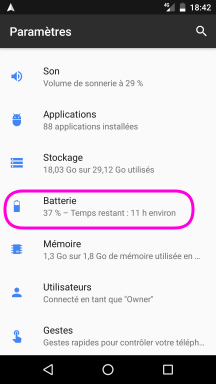
Accédez au paramétrage de l'optimisation de la batterie : ouvrez le menu latéral (3 points) :
(Chez certains constructeurs il faut appuyer sur une icône en forme d'engrenage.)
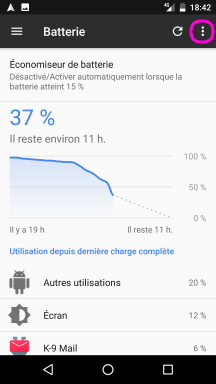
et choisissez "Optimisation de la batterie" :

La liste des applications non optimisées (exclues de l'optimisation) s'affiche.
(Voici une façon alternative d'y accéder depuis l'accueil de l'ordiphone :
Ouvrez les paramètres du système Android (icône en forme d'engrenage). Accédez à la section "Applications".
Via le menu latéral, situé en général en haut à gauche (icône de petit engrenage, sinon 3 points "...") accédez à la configuration des applications.
Accédez à la rubrique "Accés spécial". Puis à la rubrique "Optimisation de la batterie".)
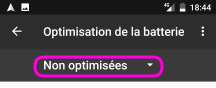
Affichez la liste de toutes les applications :
remarquez le petit triangle à droite du texte "Non optimisées" qui indique une liste déroulante. Ouvrez cette liste déroulante en appuyant sur le texte. Choisissez "Toutes les applis".
La liste de toutes les applications s'affiche alors. Faites défiler la liste des applications jusqu'à trouver celle que vous voulez exclure de l'optimisation. (Dans notre exemple : Blokada). Sélectionnez-la en appuyant dessus.
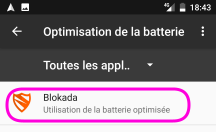
Ceci a pour effet d'ouvrir un dialogue permettant de choisir de "Ne pas optimiser", appuyez sur cette option, puis sur OK :
(Chez certains constructeurs l'option peut s'intituler "désactiver l'économie d'énergie".)
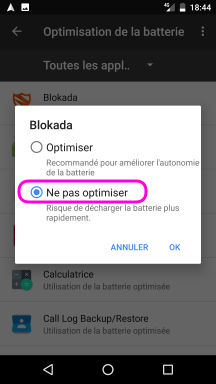
En ré-affichant ensuite la liste des applications non optimisées (à l'aide de la liste déroulante), vous pouvez vérifier que votre application s'y trouve désormais :
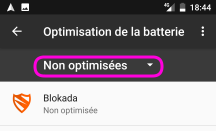
2. Désactiver l'économiseur de données pour vos applications
Ouvrez les paramètres du système Android (icône en forme d'engrenage).
Accédez à la section "Consommation des données".
Si "Économiseur de données" est marqué "Désactivé, vous n'avez rien à faire.
S'il est "Activé", ouvrez-le.
Puis appuyez sur "Accès non restreint aux données".
Puis cochez toutes les applications désirées.
Solution 2 : passer par les paramètres d'une application en particulier
Ouvrez les paramètres du système Android (icône en forme d'engrenage).
Accédez à la section "Applications".
L'ensemble des applications s'affichent.
Accédez à l'application souhaitée.
1. Ouvrez la rubrique "Consommation des données".
Assurez-vous que sont activés les réglages "Données en arrière plan" et "Consommation données non restreinte".
2. Ouvrez la rubrique "Batterie".
Assurez-vous que "Optimisation de la batterie" est réglé à "Ne pas optimiser".
.Spécificités des constructeurs et applications d'optimisations
Si ce qui précède ne correspond pas à l'interface de votre appareil, commencez par cherchez dans cette page de la FAQ de Signal, notamment le § "Paramètres propres aux téléphones" (note : dans son texte "Pile" signifie "Batterie") ou dans cette page de la FAQ d'Olvid ou sur ce site spécialisé : "don't kill my app" (en anglais).
Si cela ne suffit pas faites une recherche sur le web avec les mots clés "Android optimisation batterie" suivis du modèle de votre appareil.
Par ailleurs, certains constructeurs, ajoutent une application d'optimisation (non libre) qui leur est propre.
Celle-ci peut permettre l'optimisation de la batterie, de la mémoire, du stockage, etc. Avant toute utilisation de cette application assurez-vous de mettre en liste blanche (en liste d'exception) toutes vos applications de communication, de synchronisation et de mises à jour. Sinon abstenez-vous d'utiliser cette application d'optimisation (mieux : désinstallez-là) : vous pourriez ne plus recevoir de notifications de vos messageries et la synchronisation vers votre cloud des contacts, photos, etc. pourrait ne plus se faire.
Si une telle application gère la liste des applications autorisées à démarrer avec le système, ajoutez dans cette liste toutes les applications dont nous recommandons qu'elles restent actives en permanence.



